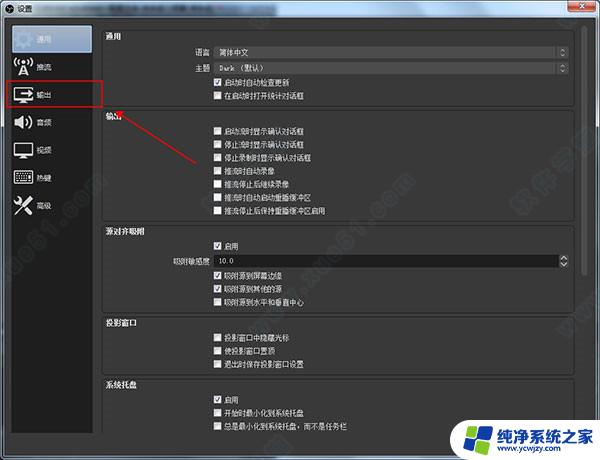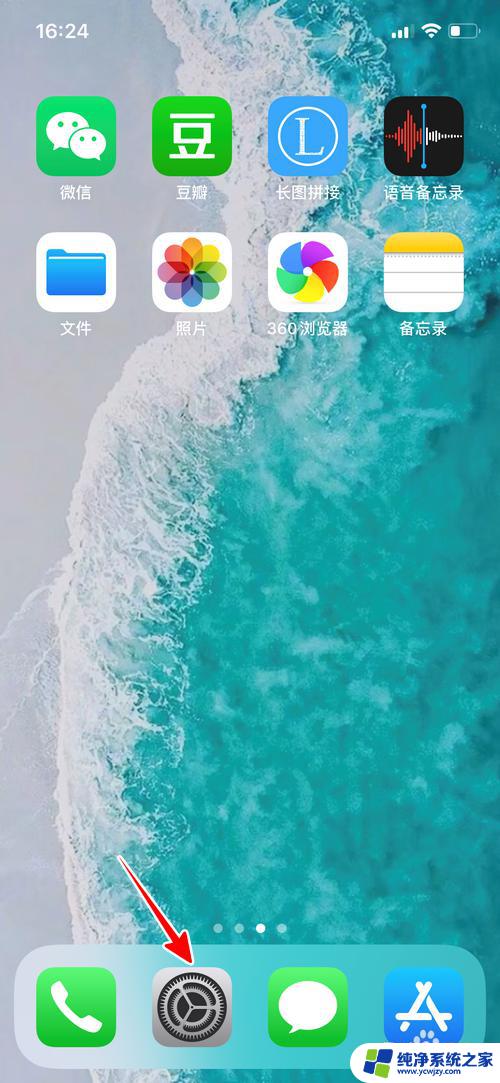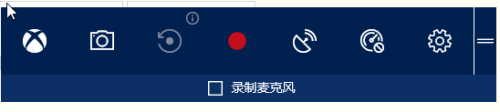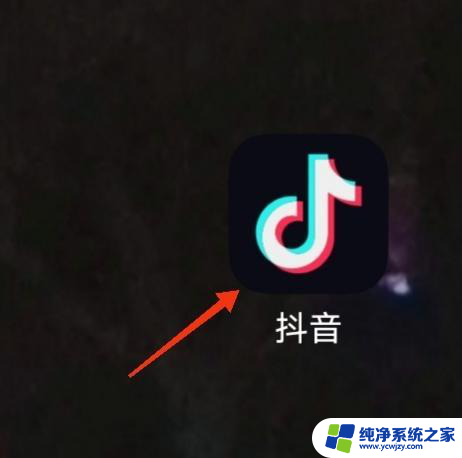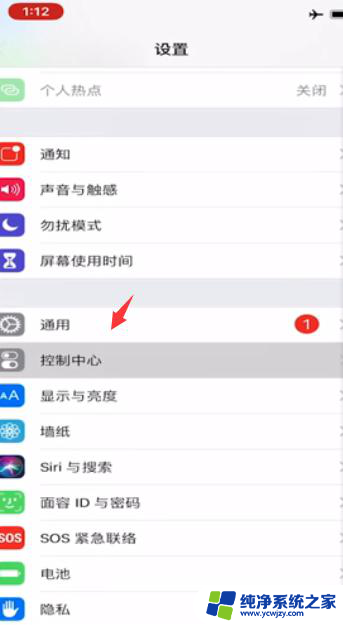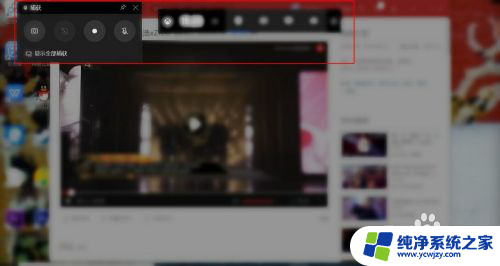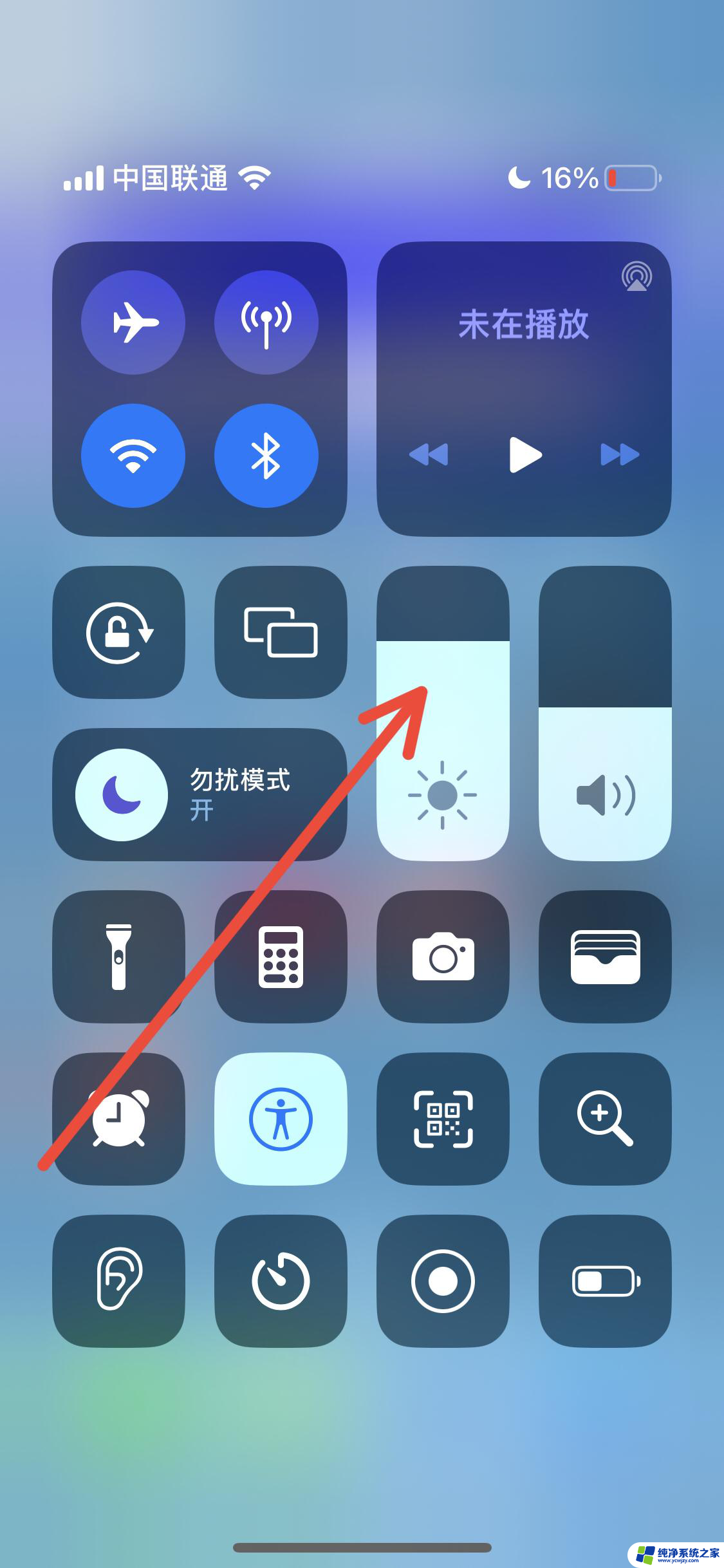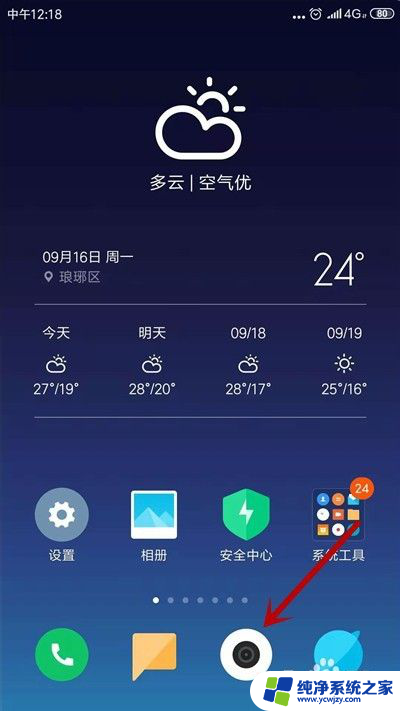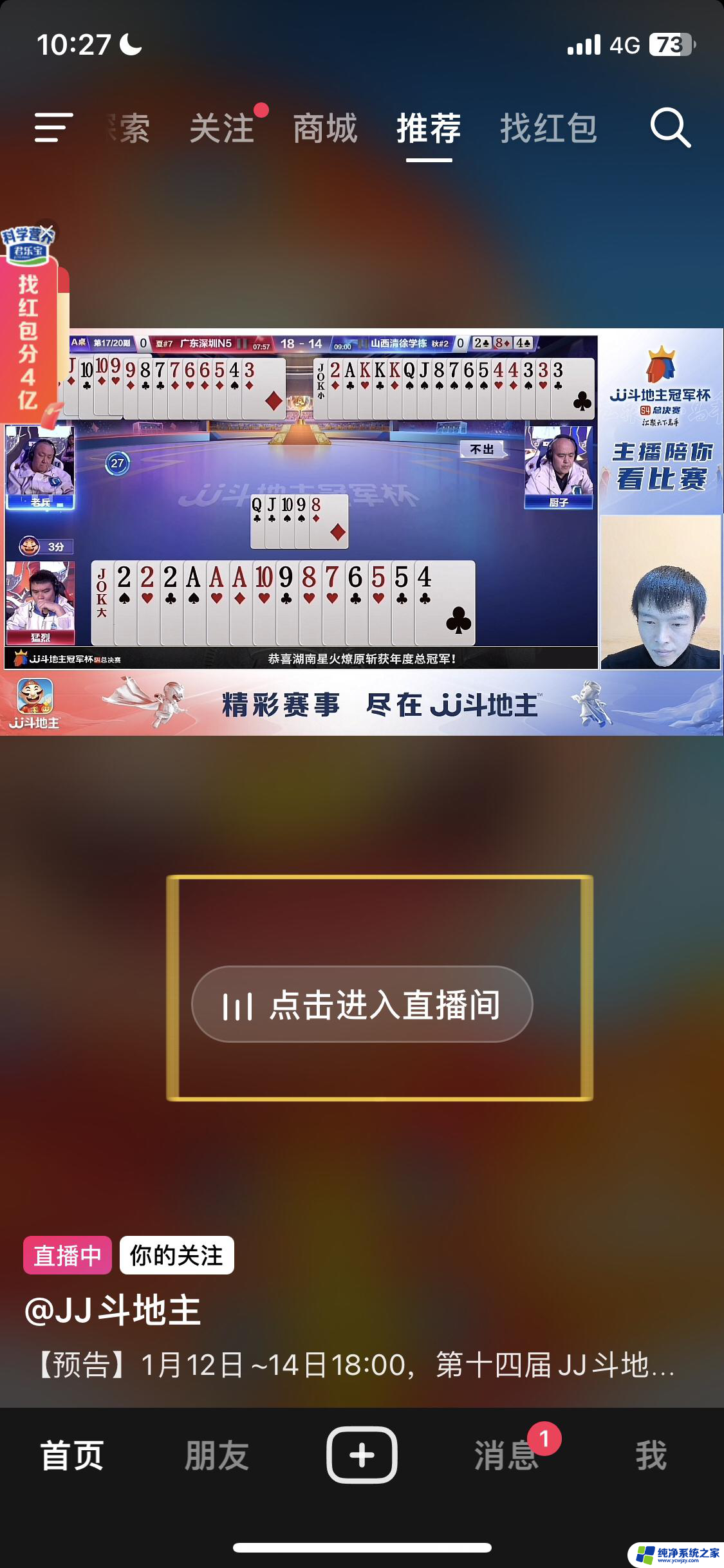屏幕录制画质怎么设置 如何提高电脑录屏的画质
如今屏幕录制已经成为许多人在电脑上进行教学、演示或创作的常见方式,很多人在使用电脑录屏时都会面临一个共同的问题——画质不佳。确保高质量的屏幕录制对于传递清晰的信息和提升观看体验至关重要。我们应该如何设置屏幕录制的画质?有什么方法可以提高电脑录屏的画质呢?在本文中我们将探讨这些问题,并分享一些实用的技巧和建议,帮助您提升电脑屏幕录制的画质。
具体方法:
1.首先呢,我们需要在系统桌面的左下角找到系统徽标按钮。鼠标左键单击打开,在弹出的系统快捷菜单,我们找到设置这个选项,然后鼠标左键单击打开。我们进入到Windows系统设置这个页面,我们在下面的分类项中找到游戏这个选项,同样鼠标左键进入。

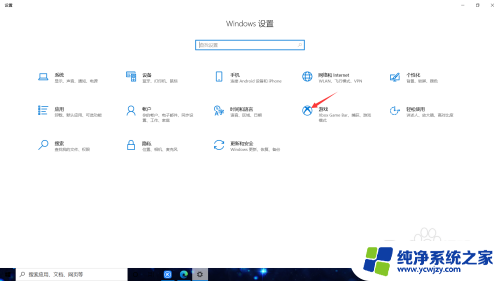
2.然后我们会进入到如下图这个页面,我们在左侧的选择项中。找到屏幕截图这个选项,鼠标单击以后,右侧会显示出关于屏幕截图以及视频录制相关的设置,我们在”录制视频“这个大标题下面,找到关于录制视频的视频质量的设置。
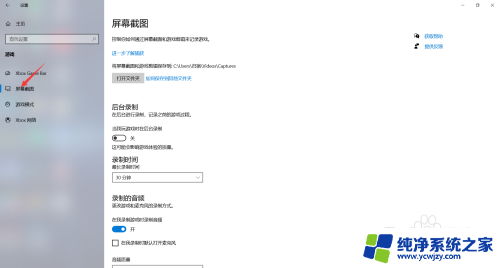
3.最后,我们在这块设置中。视频的帧速率我们调整成60fps,这是我们可以调整的视频质量最高,但还是看个人电脑配置,然后紧接着下面有一个视频质量的下拉列表框,点击项目列表,我们选择高中质量都可以极大的改善我们视频录制的画质。以上小编做的详细步骤,望采纳。
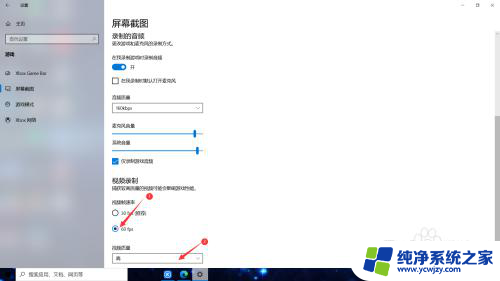
以上就是屏幕录制画质怎么设置的全部内容,如果你遇到了这种问题,可以尝试按照上面小编提供的方法来解决,希望这些方法对你有所帮助。